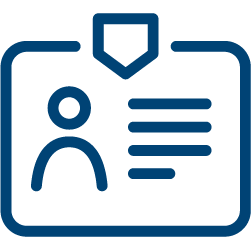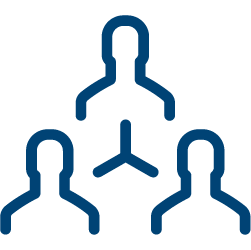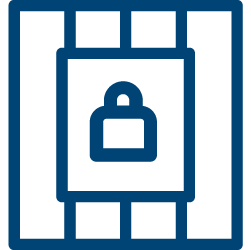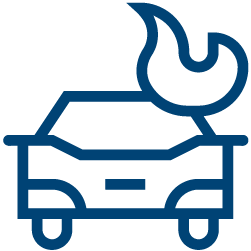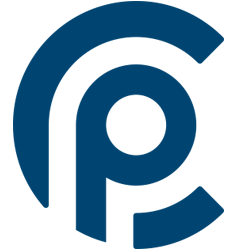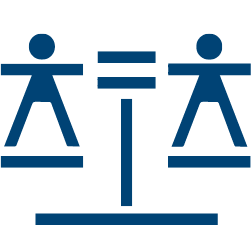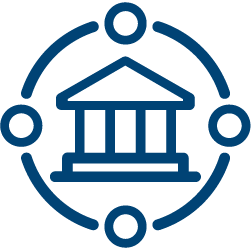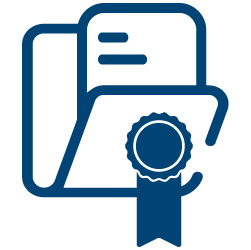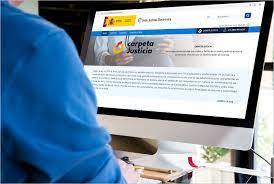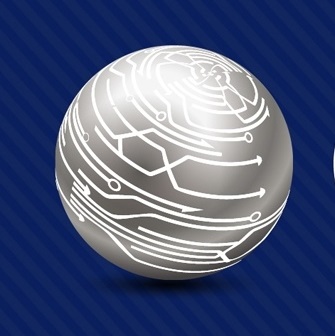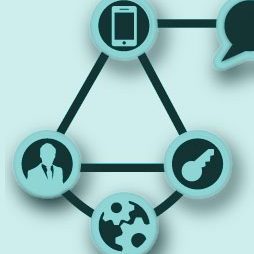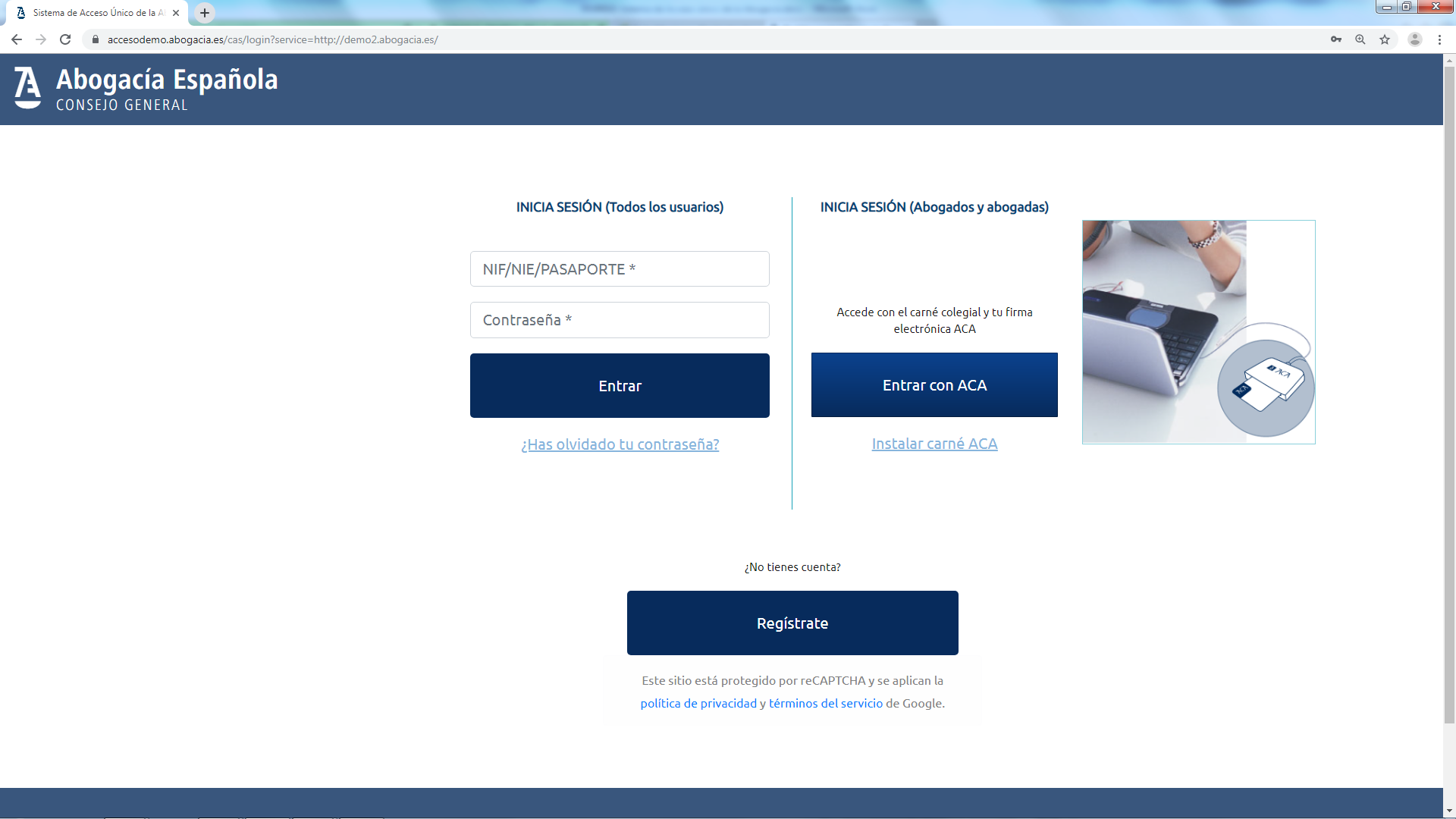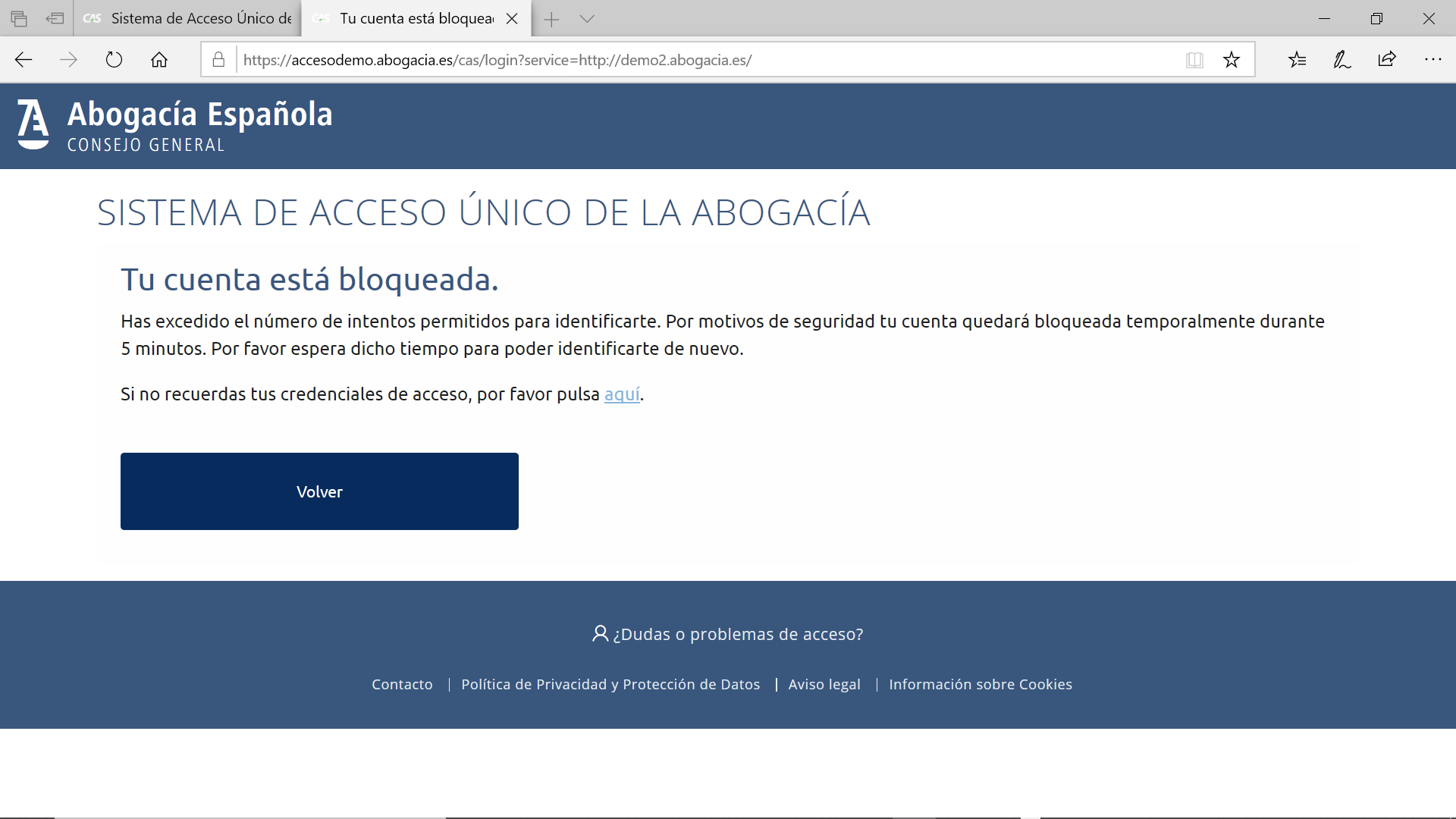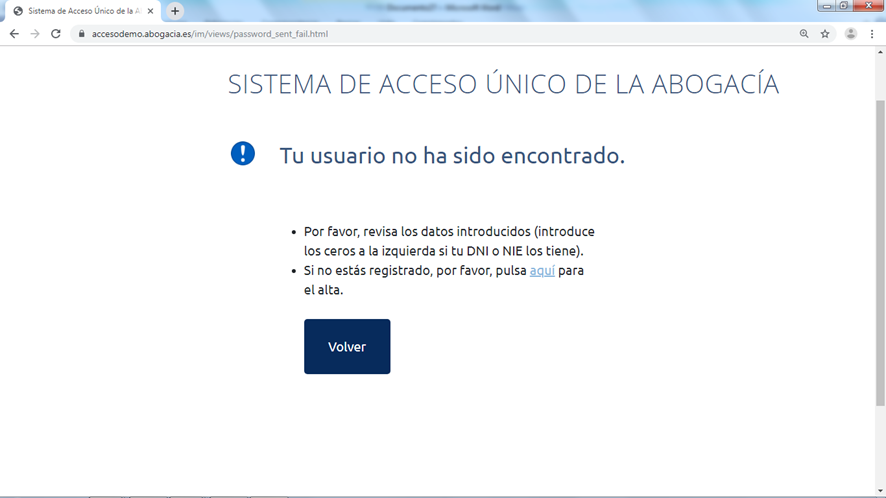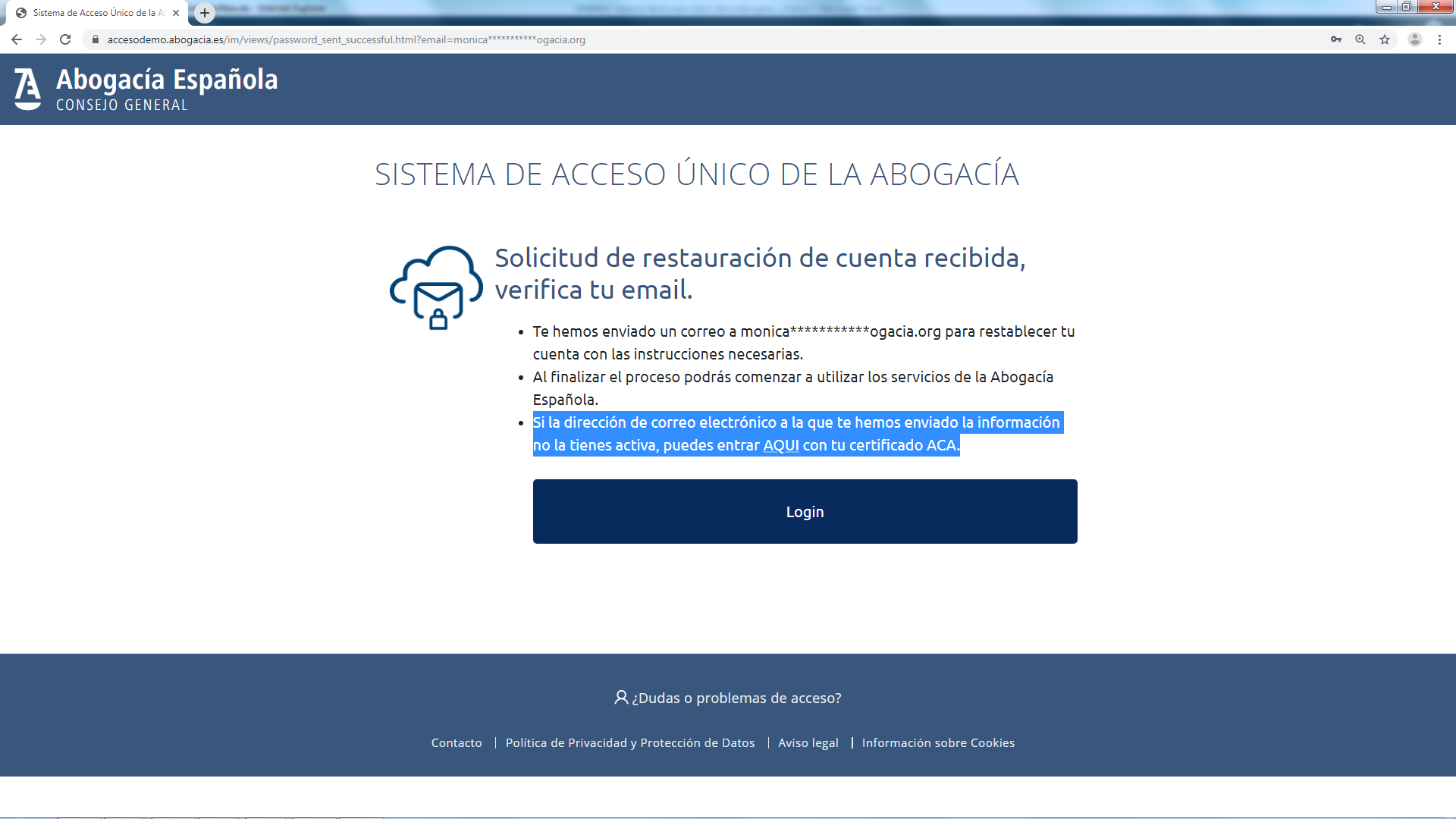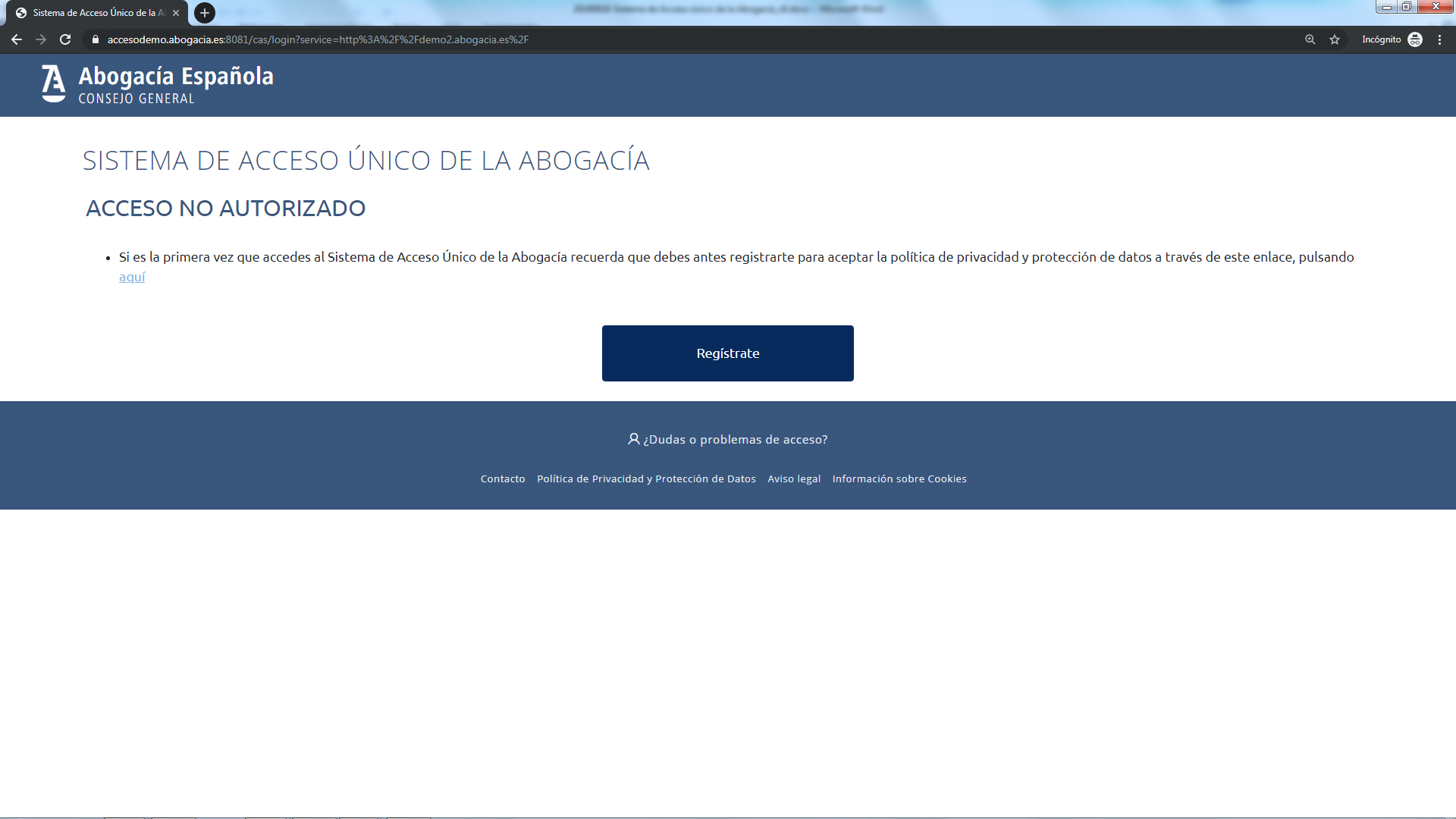Über RedAbogacía
Dieses technologische Projekt zielt darauf ab, die Berufsausübung von Rechtsanwälten zu erleichtern, indem es IKT-Dienste zur Verfügung stellt und an der Spitze der Innovation steht.

Advocacy-Bibliothek
Leitfäden für IKT-Befürwortung
IKT-Blogs und Newsletter
Häufig gestellte Fragen - neues Portal für Rechtsdienstleistungen
Häufig gestellte Fragen - neues Portal für Rechtsdienstleistungen
Greifen Sie auf MEIN ANWALT zu und klicken Sie in MEINEM ARBEITSPLATZ auf die Option "Konfigurieren"
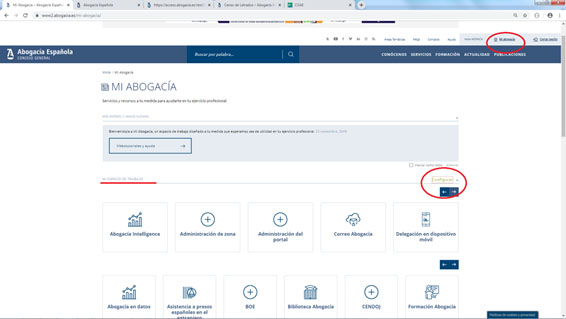
Der Setup-Bildschirm wird geöffnet. In der Dropdown-Liste können Sie die Rolle auswählen, die Sie konsultieren möchten. Wählen Sie die Rolle aus und geben Sie "Speichern" und Beenden ein.
Es wird empfohlen, die Sitzung zu schließen und den Browser erneut zu identifizieren.
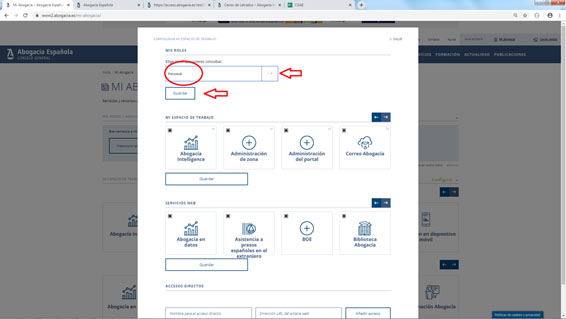
Falls Sie eine bereits zuvor registrierte Benutzerregistrierung vornehmen, wird angezeigt, dass Ihr Benutzer bereits existiert. In diesem Fall können Sie zwei Dinge tun:
- Wenn Sie bereits Zugangsdaten (Zertifikat ACA und/oder Benutzername und Passwort) greift auf den Identifikationsbildschirm zu (hier).
- Sollten Sie Ihre Zugangsdaten vergessen haben, können Sie das Passwort mit einem Klick auf „Link“ wiederherstellen.
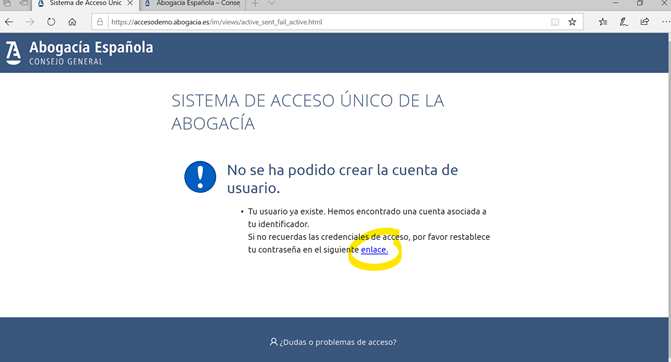
Geben Sie Ihre NIF / NIE- oder Reisepassnummer ein, akzeptieren Sie die Nutzungsbedingungen und aktivieren Sie das Kontrollkästchen "Ich bin kein Roboter", um in Ihrer E-Mail die Anweisungen zum Abschluss des Vorgangs zu erhalten. Klicken Sie auf die Schaltfläche "Passwort zurücksetzen".
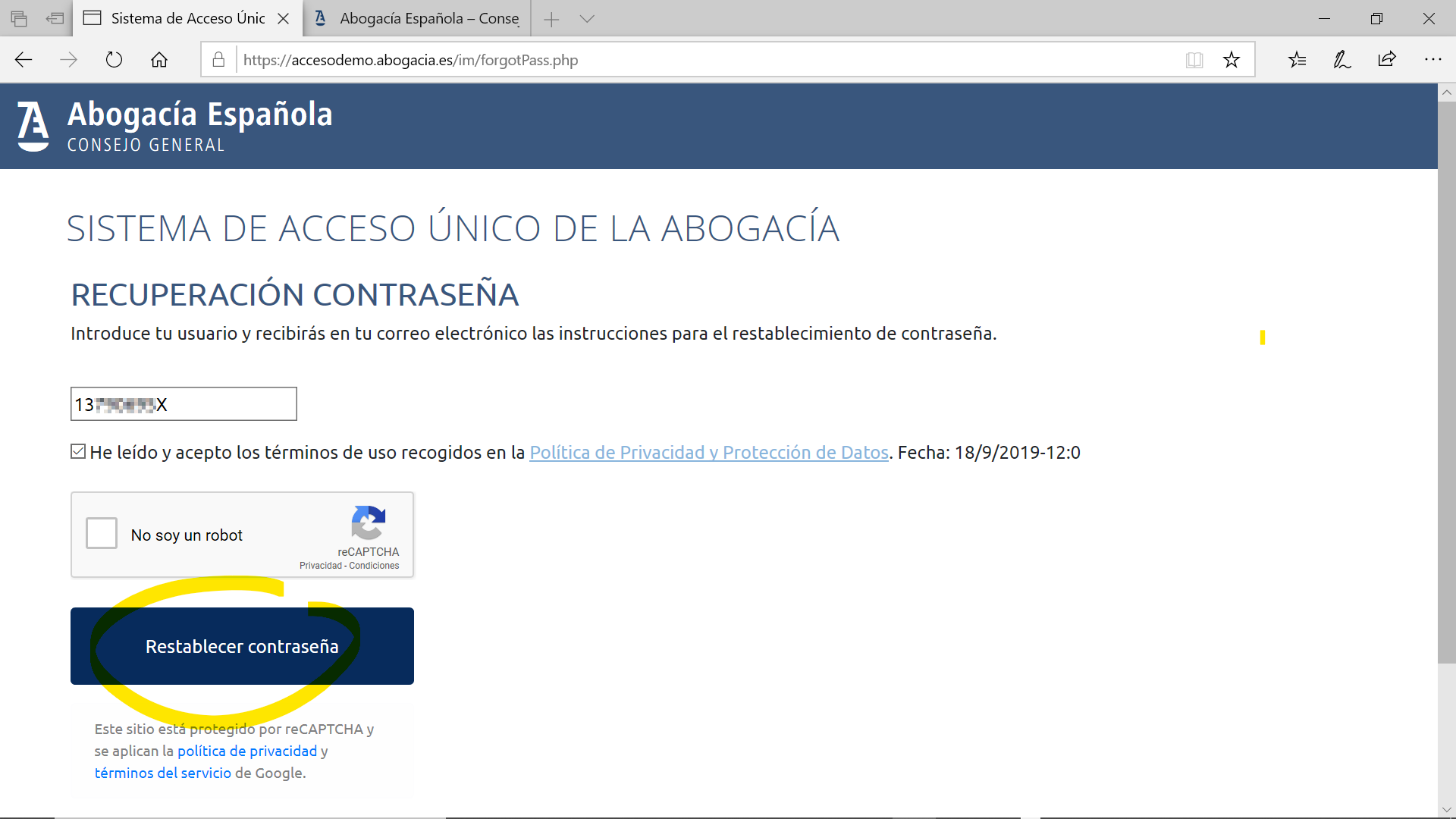
In diesem Schritt wird die Bestätigung des Versands der E-Mail an die zuvor registrierte Adresse angezeigt.
Denken Sie daran, Ihren E-Mail-Posteingang zu überprüfen, und wenn Sie die Nachricht nicht finden können, überprüfen Sie den SPAM- oder Spam-Ordner. In der E-Mail finden Sie Ihr temporäres Passwort und die Anweisungen zum Abschluss des Vorgangs.
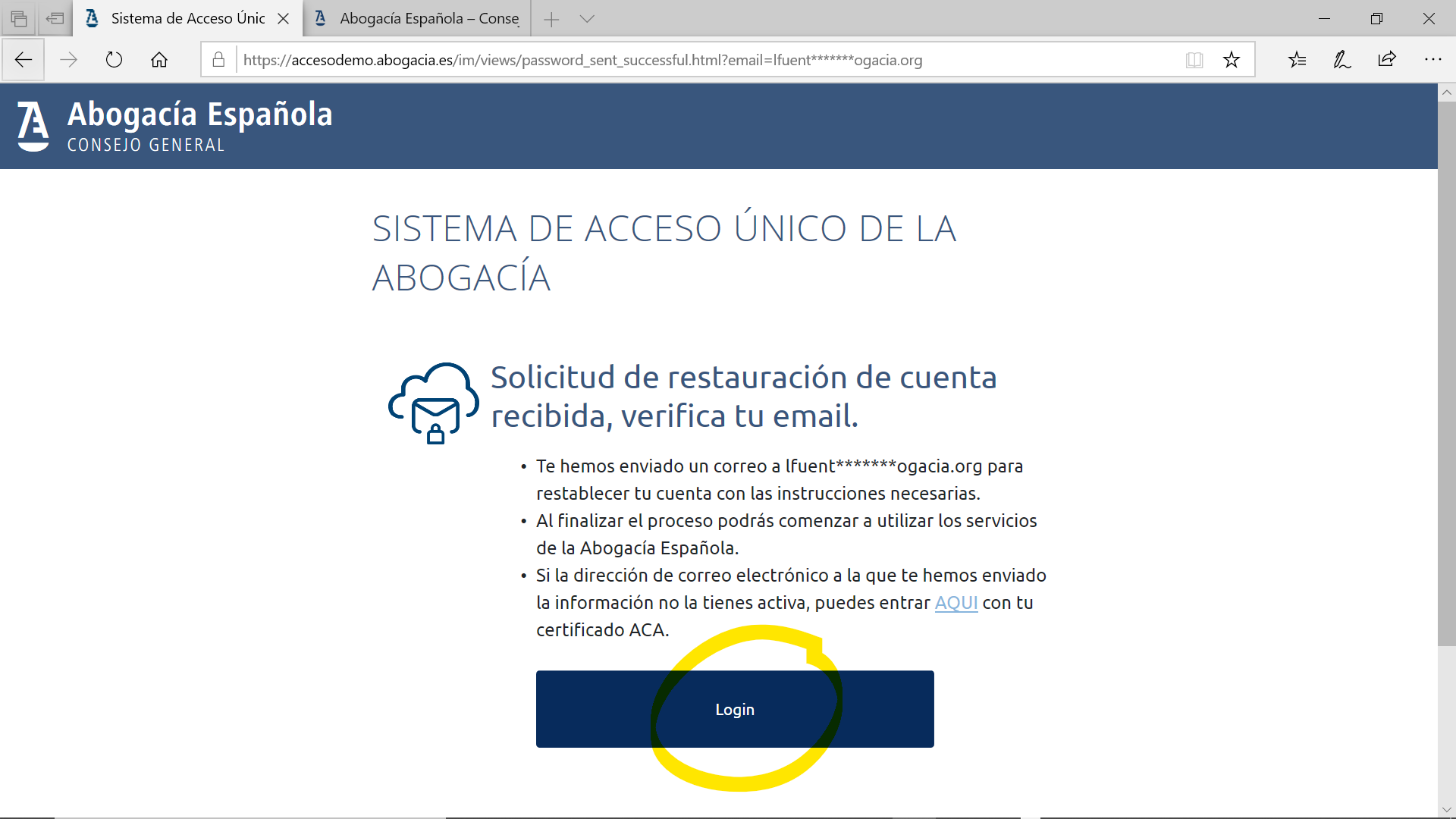
Unten sehen Sie ein Beispiel für die E-Mail, die mit dem temporären Passwort empfangen wird. Wenn Sie auf den Link in der Nachricht klicken, gelangen Sie zur Zugangsmaske (Login).
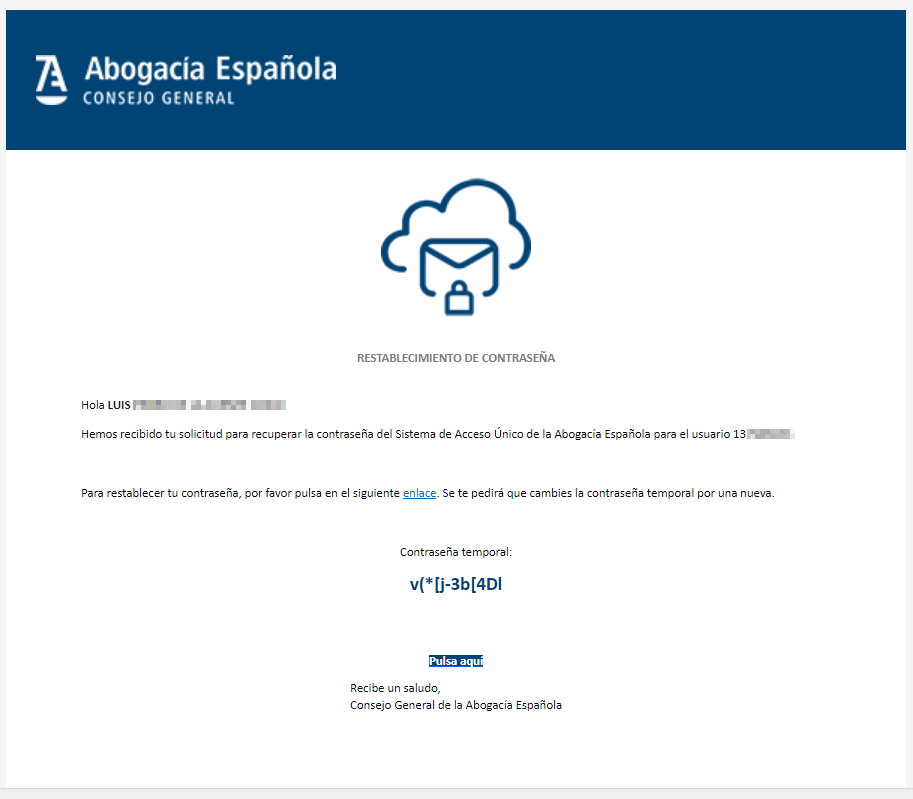
Geben Sie auf dem Anmeldebildschirm Ihren DNI, NIE oder Passport und das per E-Mail erhaltene temporäre Passwort ein.
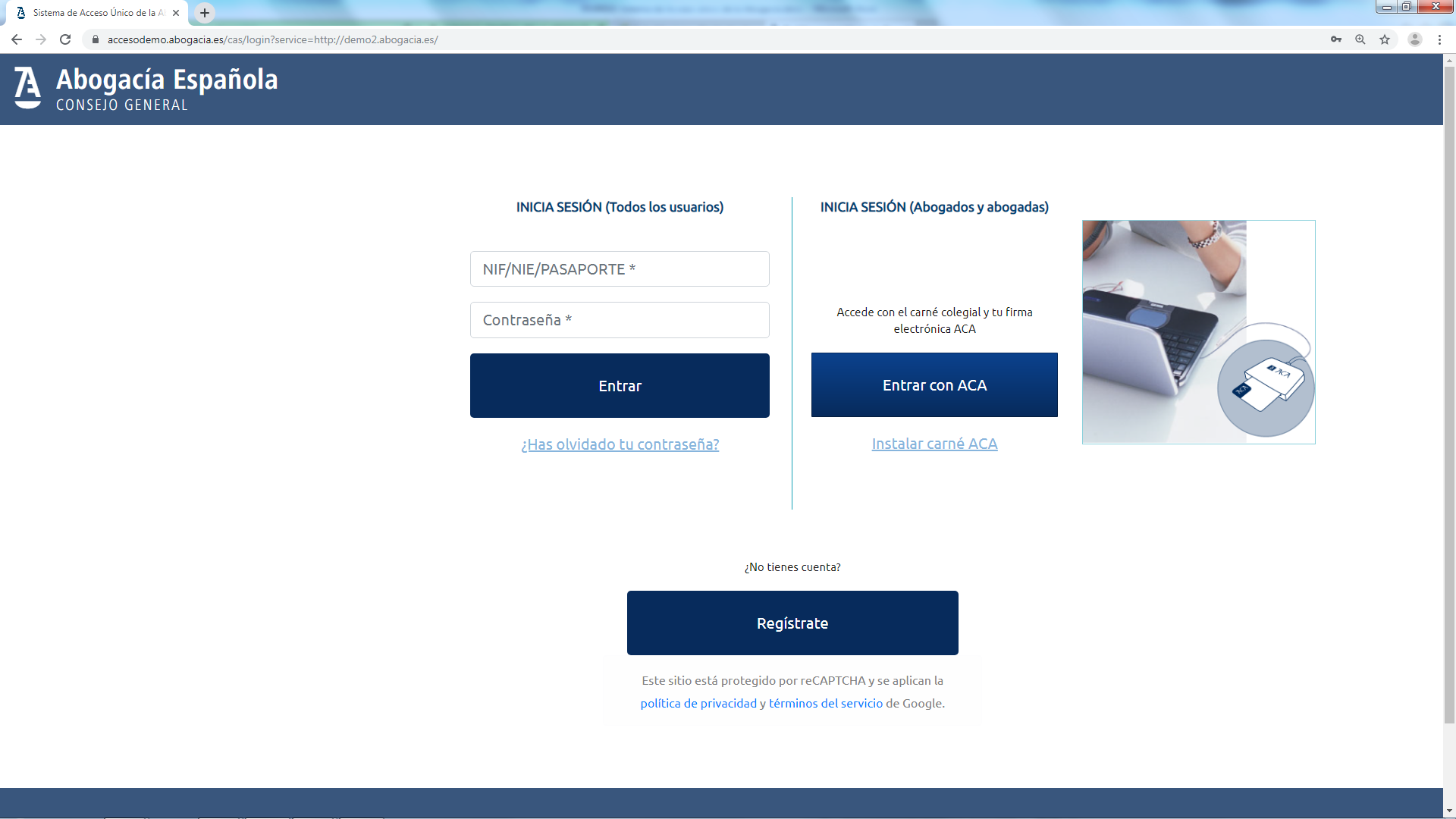
Durch die Anmeldung mit dem temporären Passwort, das Sie per E-Mail erhalten haben, werden Sie aufgefordert, dieses zu ändern. Es ist notwendig, den Anweisungen des Musters zu folgen, um ein Passwort mit einem angemessenen Sicherheitsniveau zu verwenden.
Wichtig: Die Überprüfung der Sicherheitsrichtlinie wird durchgeführt, wenn das Passwort zweimal eingegeben wird (Initial + Bestätigung).
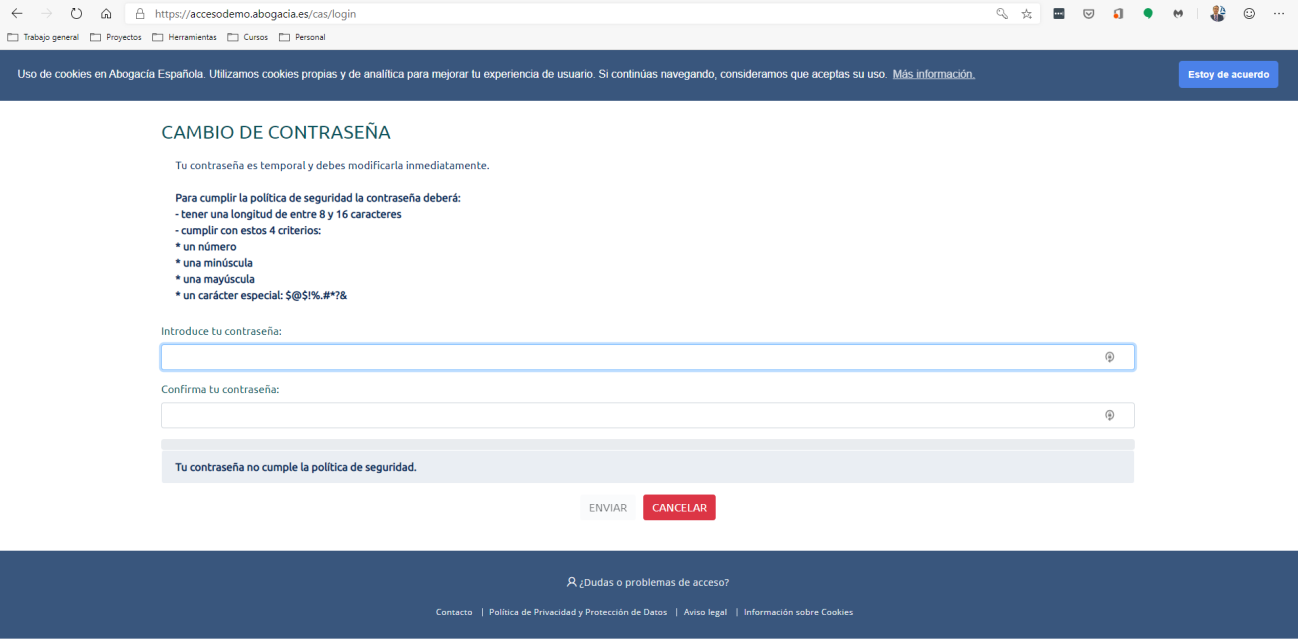
Die korrekte Änderung des Passworts wird gemeldet. Klicken Sie auf Anmelden
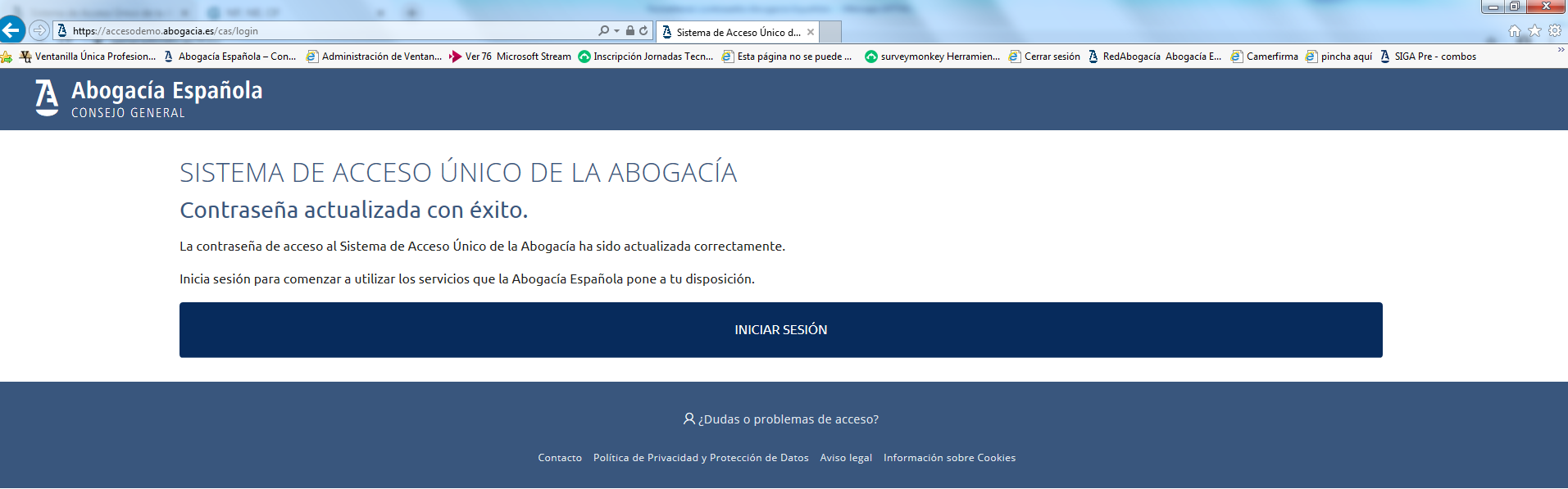
Nach erfolgtem Zugriff wird der folgende Bildschirm angezeigt, in dem Sie bei Auswahl der Option „Zugangsdienste“ zum Startbildschirm gelangen.
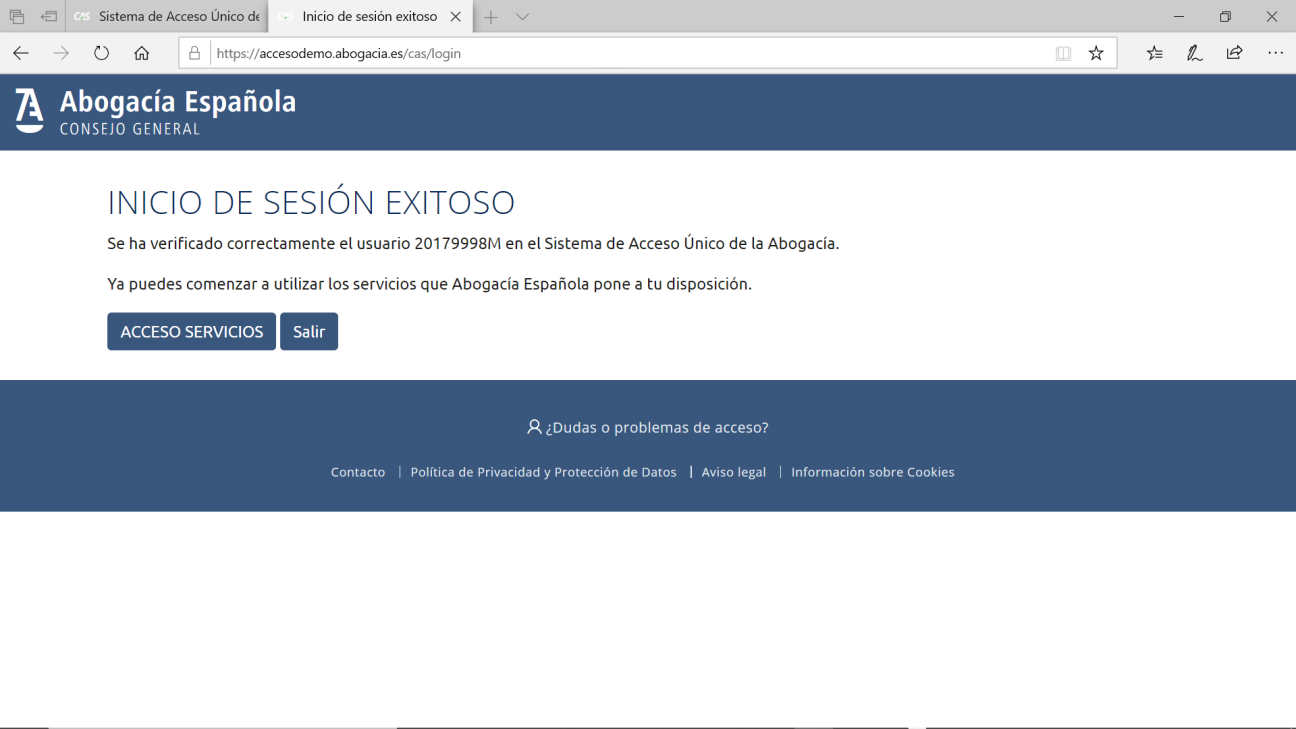
Auf dem Startbildschirm des Abogacía Española Ihre Identifizierung im Portal wird durch die Angabe Ihres Namens in der Optionsleiste rechts oben angezeigt.

Nachdem Sie sich im Portal identifiziert haben, können Sie auf den Abschnitt "Dienste" klicken und wir können auf den Dienst zugreifen, auf den wir zugreifen möchten.
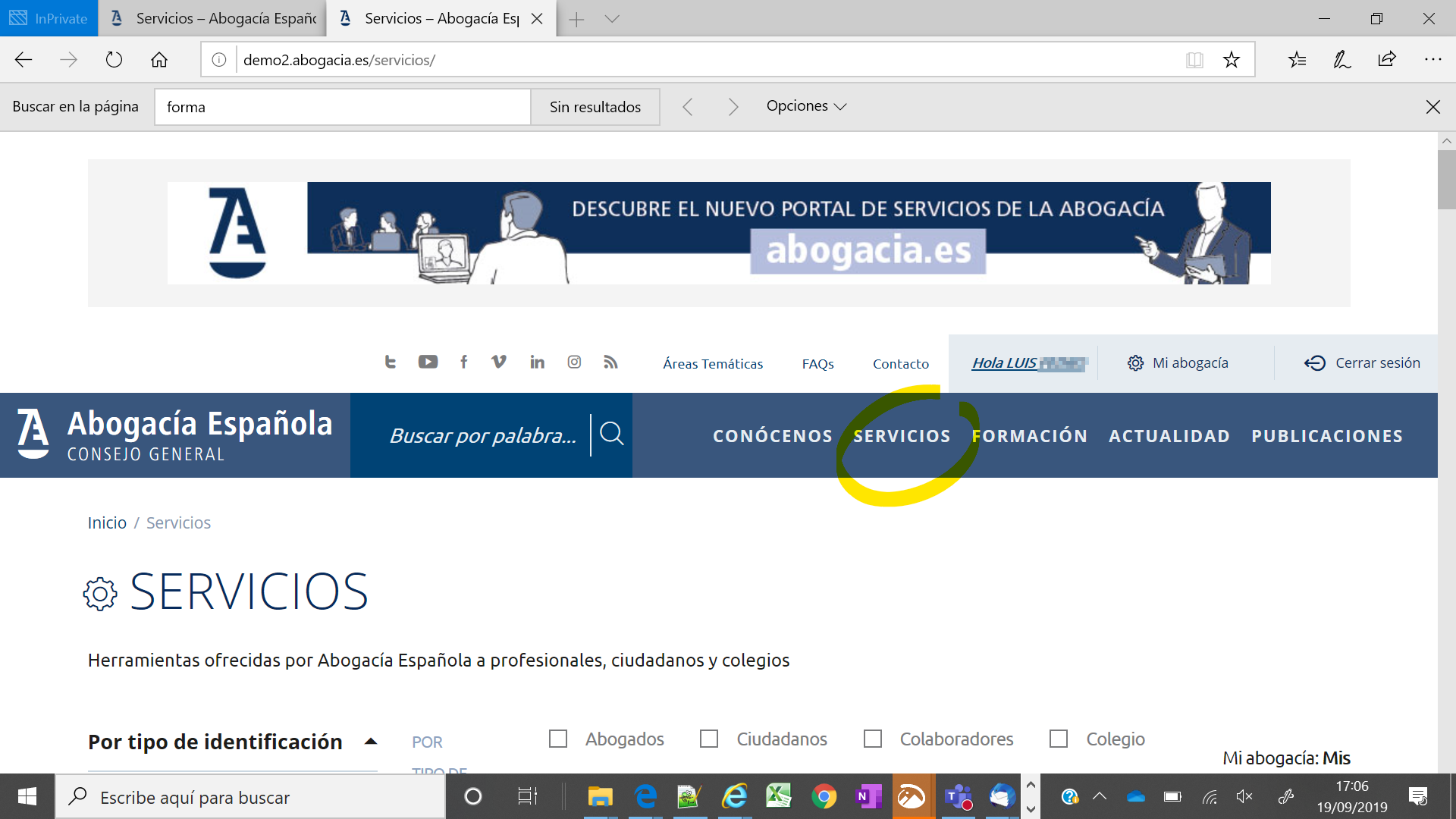
1.- Klicken Sie im Anfangsbildschirm auf das ENTER-Menü.
3.- Es öffnet sich ein Fenster, in dem Sie das digitale Zertifikat auswählen können, mit dem Sie darauf zugreifen möchten.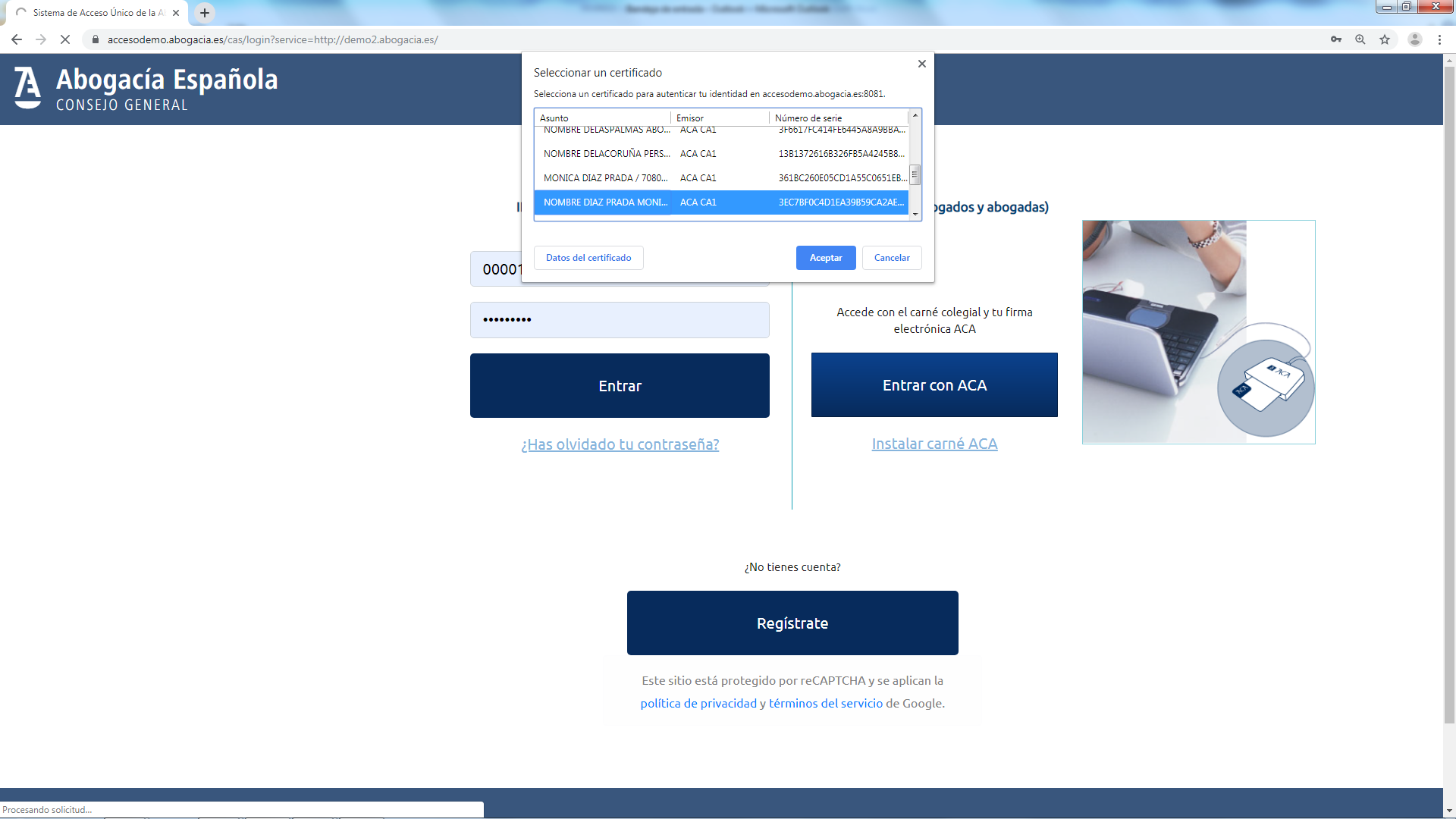
4.- Geben Sie die Karten-PIN ein und drücken Sie OK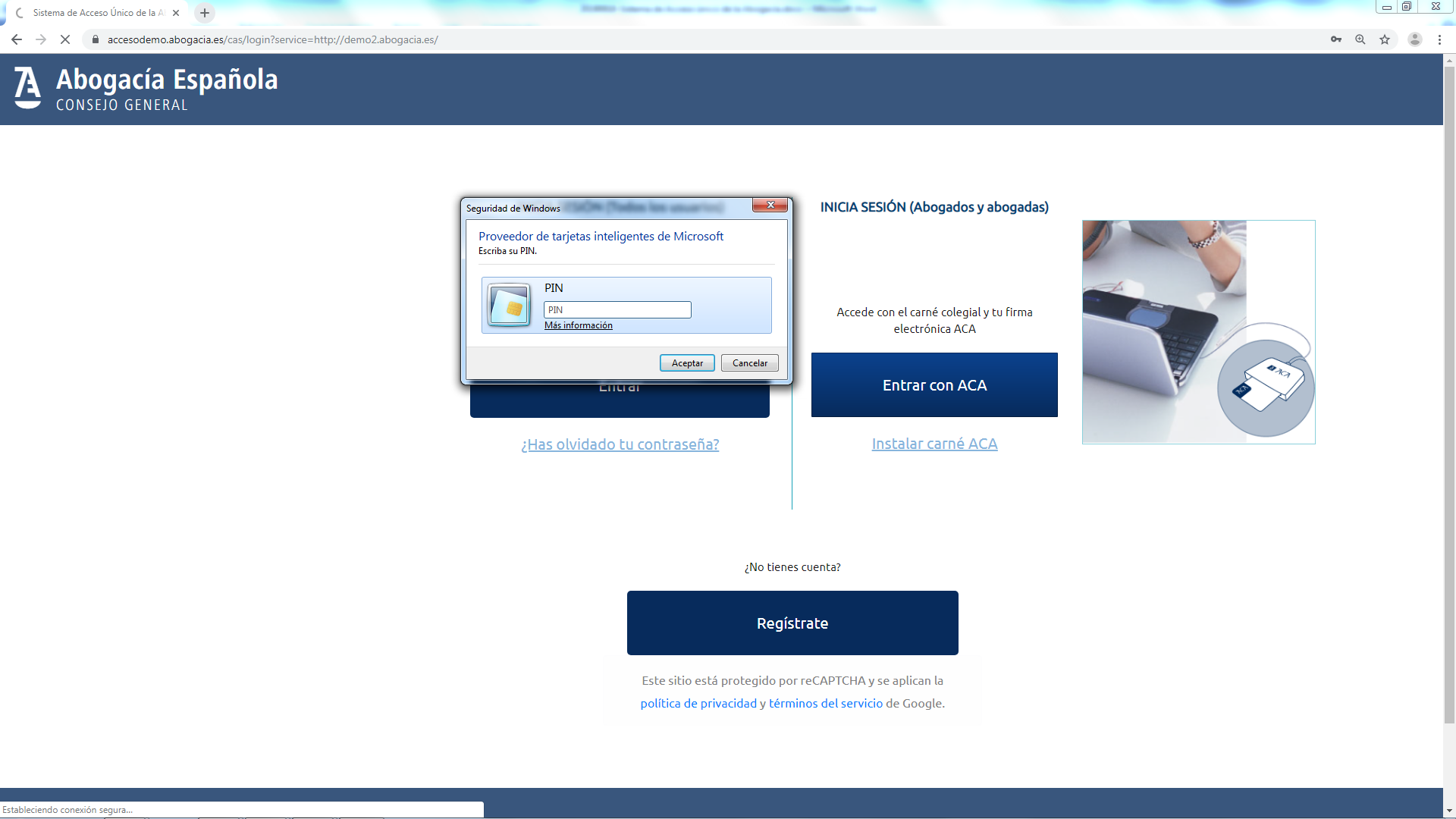
5.- Sie gelangen zum Startbildschirm des Abogacía Española durch Angabe Ihres Namens in der Optionsleiste oben rechts, dass Sie im Portal identifiziert sind.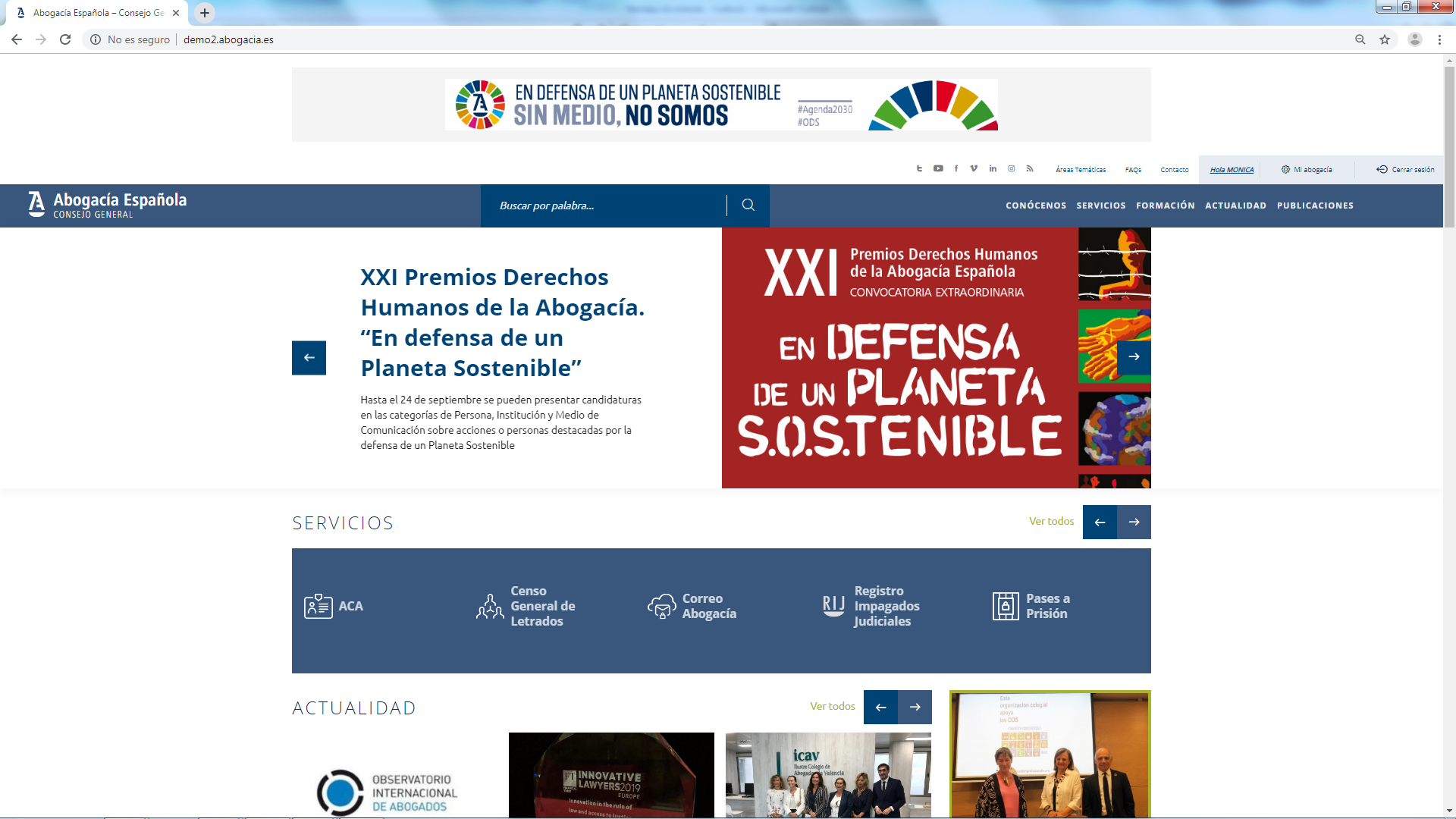
Sobald die Registrierung abgeschlossen ist, können Sie mit einem Benutzernamen (DNI / NIE / Passport) und einem Passwort darauf zugreifen.
1.- Klicken Sie im Startbildschirm auf das ENTER-Menü
2.- Melden Sie sich an, indem Sie den NIF / NIE-Pass und das Passwort eingeben und auf "Enter" drücken.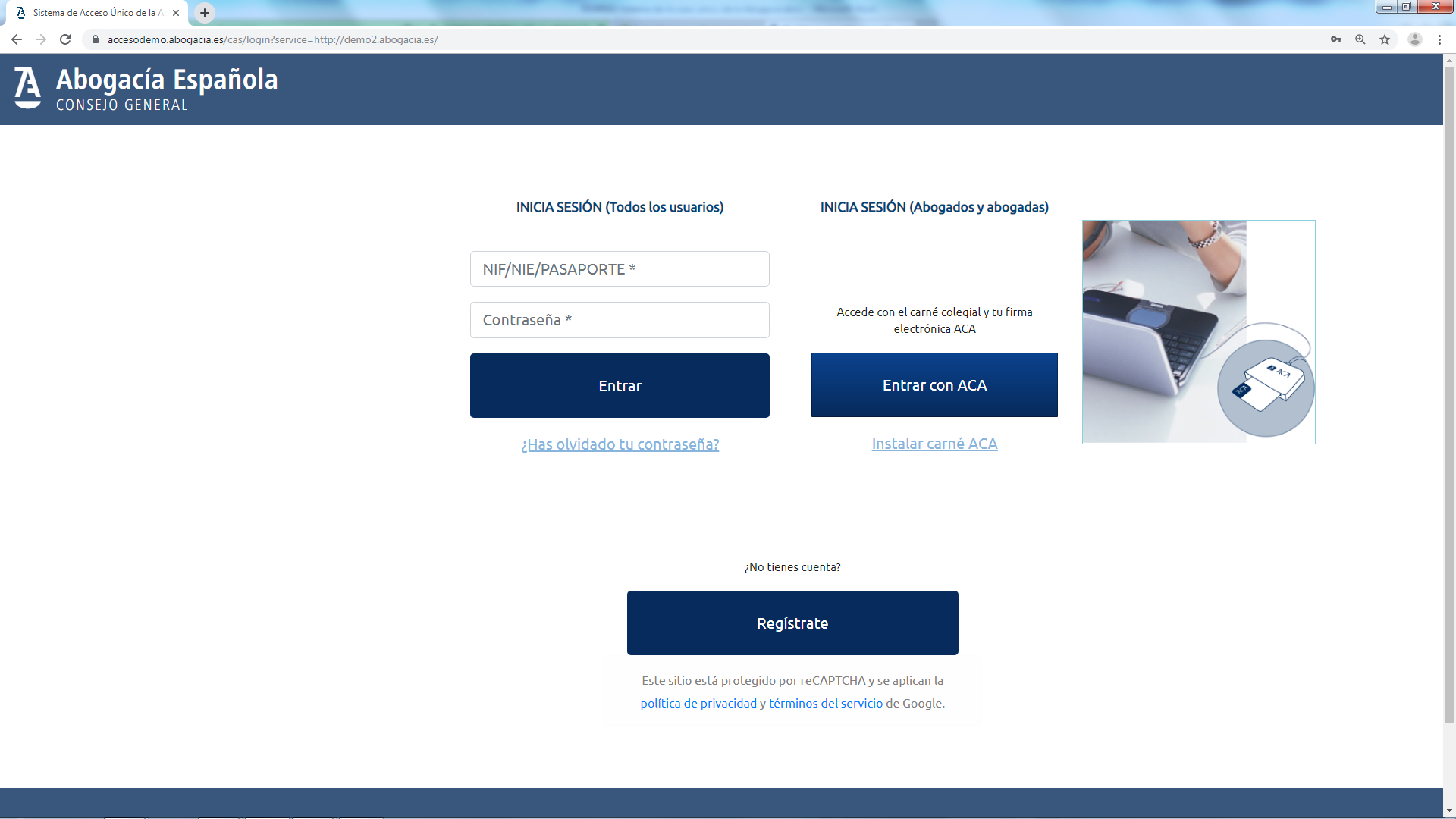
3.- Sie gelangen zum Startbildschirm des Abogacía Española durch Angabe Ihres Namens in der Optionsleiste oben rechts, dass Sie im Portal identifiziert sind.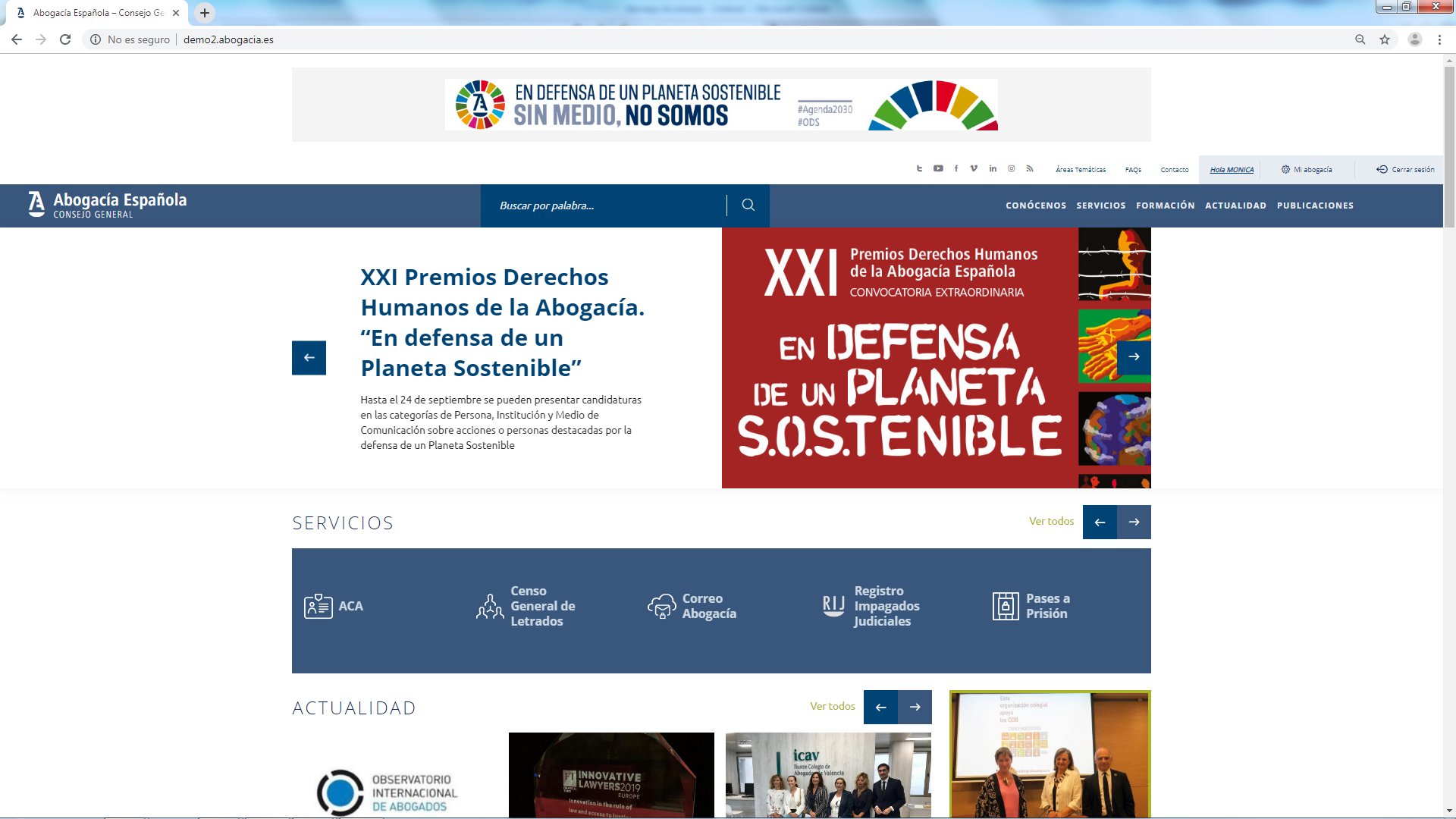
Der Benutzercode ist immer Ihr DNI / NIE oder Reisepass, damit Sie ihn sich immer merken können.
Gehen Sie folgendermaßen vor, um das Kennwort wiederherzustellen:
1.- Klicken Sie im Startbildschirm auf das ENTER-Menü
2.- Klicken Sie auf Haben Sie Ihr Passwort vergessen?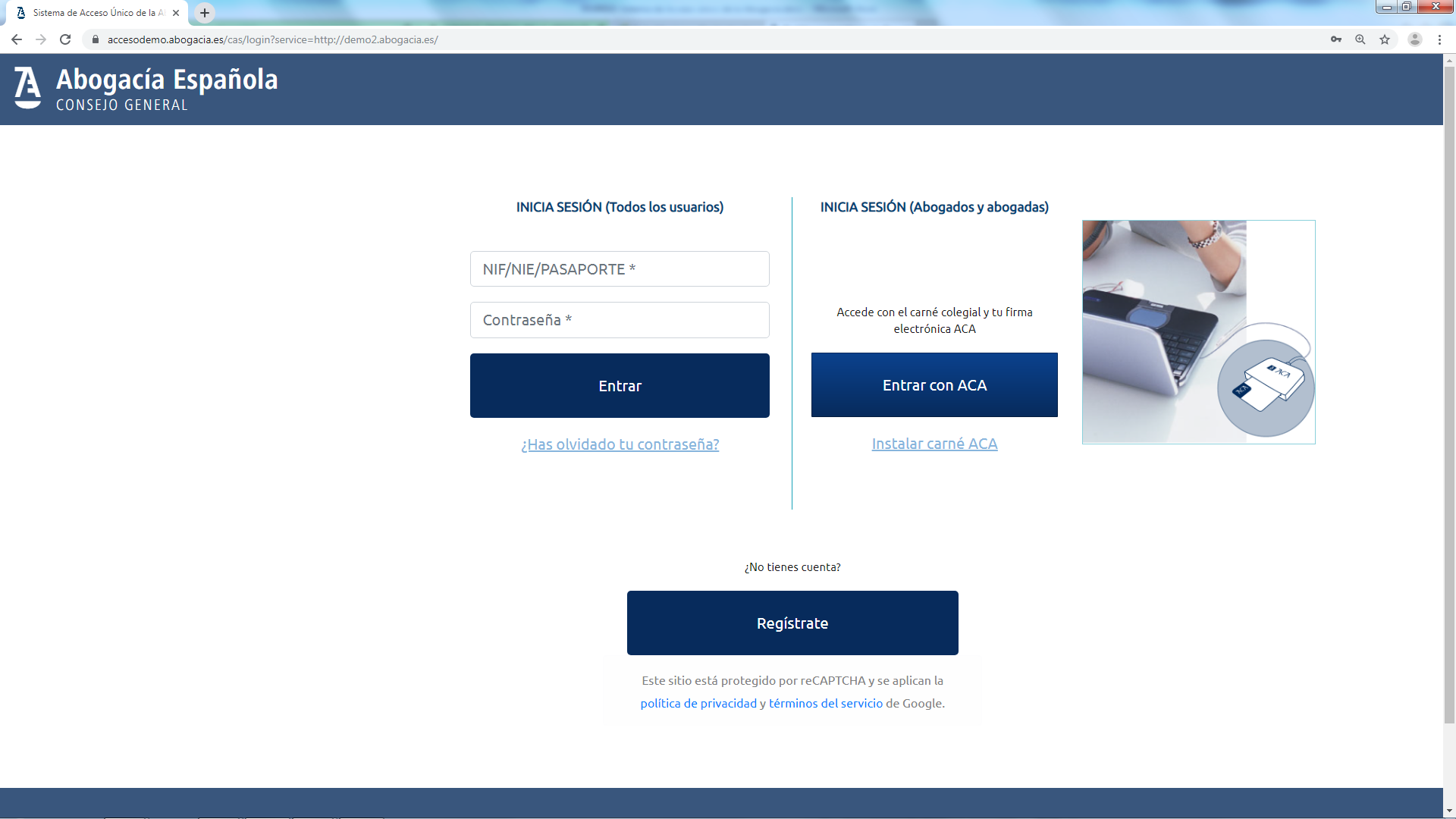
3.- Um das Passwort wiederherzustellen, geben Sie Ihre NIF / NIE- oder Reisepassnummer ein, akzeptieren Sie die Nutzungsbedingungen und aktivieren Sie das Kontrollkästchen "Ich bin kein Roboter", um die Anweisungen zum Zurücksetzen des Passworts in der E-Mail zu erhalten. Klicken Sie auf die Schaltfläche "Passwort zurücksetzen".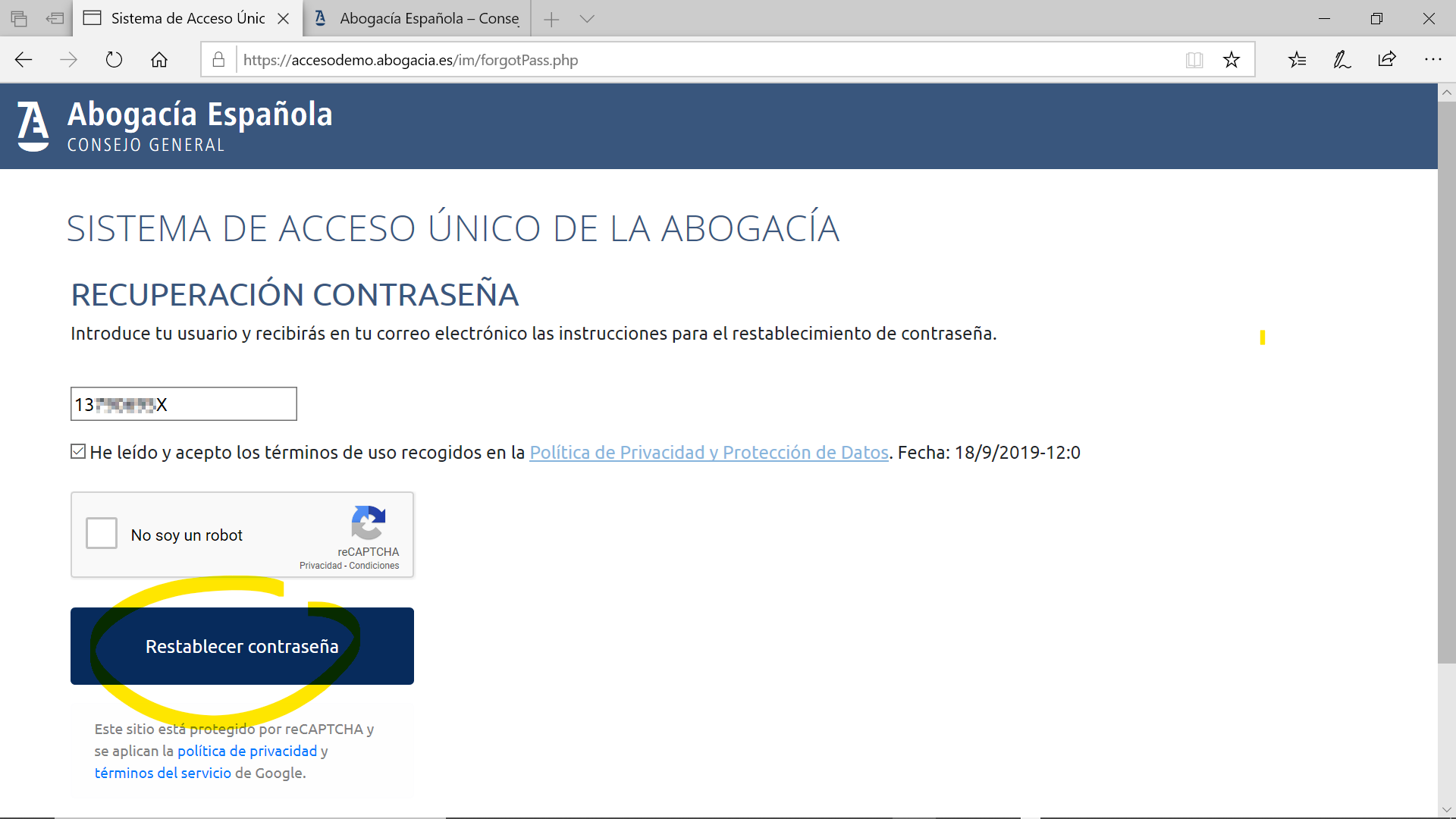
4.- In diesem Schritt wird die Information angezeigt, dass eine E-Mail an die zuvor registrierte Adresse gesendet wurde. Überprüfen Sie Ihren E-Mail-Posteingang und wenn Sie die Nachricht nicht finden können, überprüfen Sie Ihren SPAM-Ordner. In der E-Mail finden Sie ein temporäres Passwort, auf das Sie durch Klicken auf die Schaltfläche "Anmelden" zugreifen können.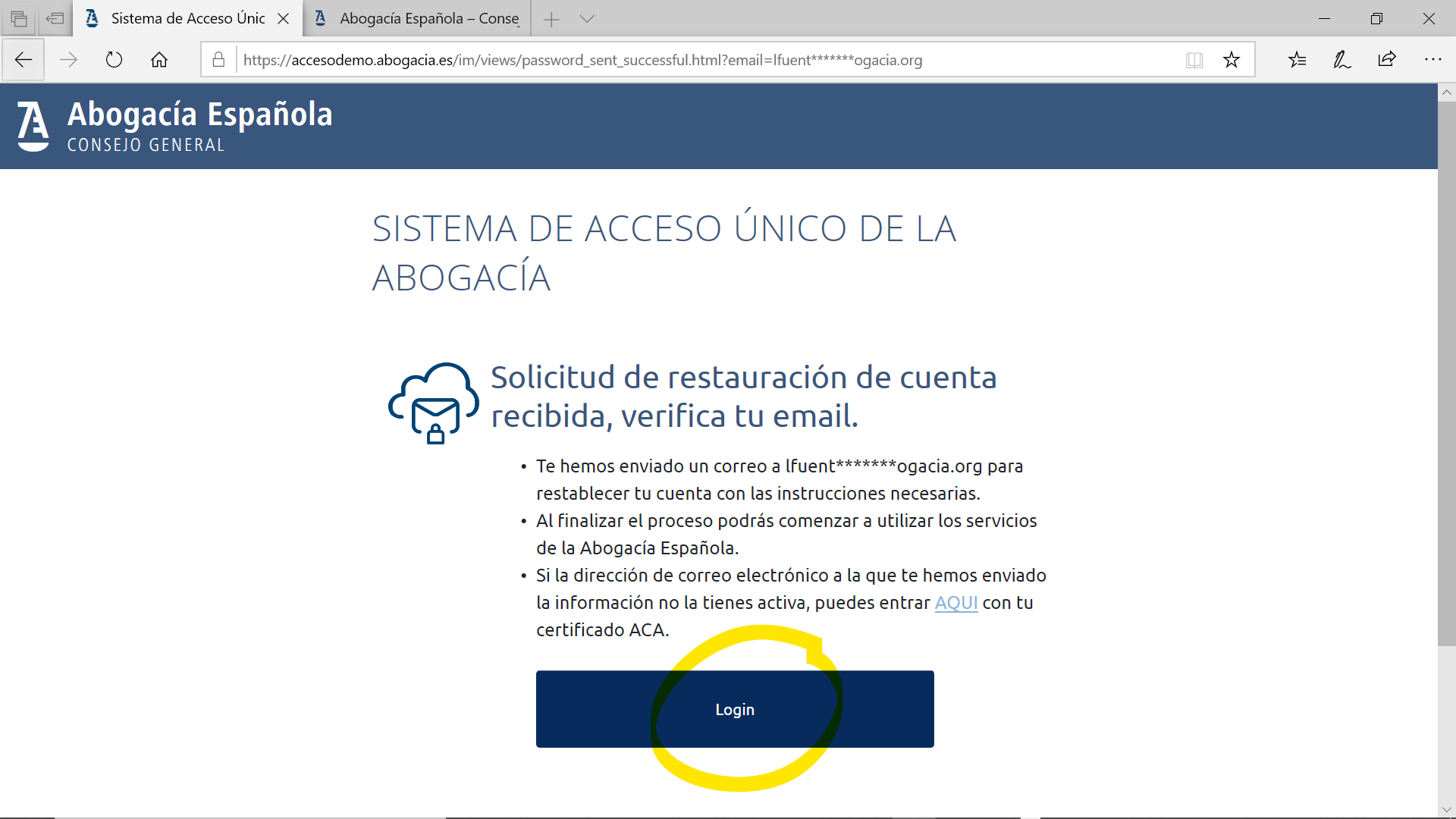
5.-Unten sehen Sie ein Beispiel für die E-Mail, die mit dem temporären Passwort empfangen wird. Wenn Sie auf den Link in der Nachricht klicken, gelangen Sie zur Zugangsmaske (Login).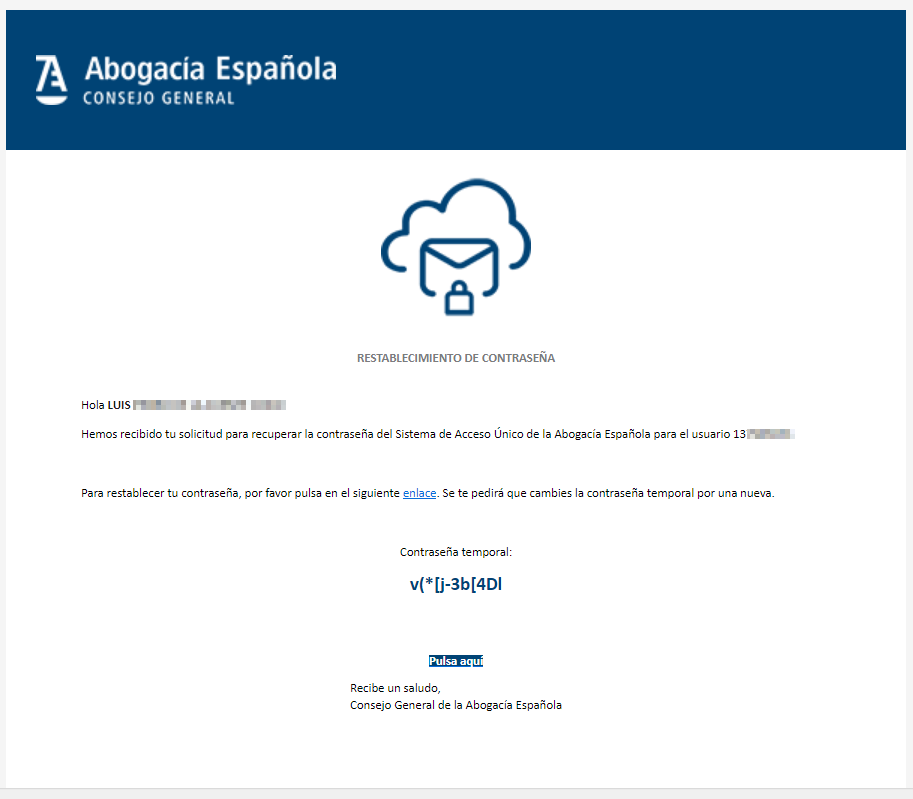
6.- Geben Sie auf dem Anmeldebildschirm Ihren DNI, NIE oder Passport und das temporäre Passwort ein, das Sie per E-Mail erhalten haben.
Das Passwort läuft nicht ab. Wenn Sie es zum ersten Mal verwenden, werden Sie aus Sicherheitsgründen vom Web aufgefordert, es zu ändern.
Der Benutzercode kann nicht geändert werden und muss immer Ihr DNI / NIE sein.
Um das Passwort wiederherzustellen, können Sie die gleichen Schritte wie für den Fall ausführen, dass das Passwort vergessen wurde.
Im Bereich MEIN ANWALT werden Ihnen die von Ihnen zugeordneten Dienste angezeigt. Dieser Abschnitt kann mit den für Sie interessanten Diensten angepasst werden.
Sie können auch auf die Dienste zugreifen, indem Sie direkt auf den Direktzugang über Rechtsanwälte> Dienste klicken.
Wenn Sie Ihre DNI / NIE oder Ihren Reisepass eingeben und Ihr Benutzer nicht gefunden wurde, überprüfen Sie das Dokumentnummernformat einschließlich der führenden Nullen, falls erforderlich.
Wenn diese Meldung weiterhin angezeigt wird, kann es sein, dass Sie den Registrierungsprozess aus irgendeinem Grund nicht abgeschlossen haben. Rufen Sie den Link auf, um sich erneut zu registrieren.
Je nach Mailserver kann es einige Minuten dauern, bis die Mail empfangen wird. Wenn Sie es nach 5 Minuten noch nicht erhalten haben, gehen Sie wie folgt vor:
- Überprüfen Sie, ob Sie auf das auf dem Bildschirm angezeigte Konto zugreifen.
- Überprüfen Sie den Spam-Ordner.
Dies geschieht, wenn Sie mehrmals hintereinander auf die Schaltfläche zum Zurücksetzen des Passworts drücken.
Verwenden Sie in diesem Fall immer die LETZTE E-Mail, die Sie erhalten haben.
Das E-Mail-Konto, an das das neue Passwort gesendet wurde, wird auf dem Bildschirm angezeigt.
Es ist ein E-Mail-Konto, das Sie im Registrierungsformular angegeben haben oder das bereits in den Anwaltsakten erscheint, weil Sie es Ihrer Anwaltskammer bei der Volkszählung oder Bescheinigung zur Verfügung gestellt haben ACA.
Wenn die E-Mail-Adresse, an die wir Ihnen die Informationen gesendet haben, nicht aktiv ist oder Sie keinen Zugriff darauf haben und sie ändern möchten, können Sie dies tun:
Die Überprüfung der Einhaltung der Passwort-Sicherheitsrichtlinie erfolgt nach 2-maliger Eingabe des Passworts (Initial + Bestätigung).
Stellen Sie sicher, dass Sie das Kennwort zweimal eingegeben haben, damit die Überprüfung der Kennwortsicherheitsrichtlinie durchgeführt werden kann.
Ja, das System ermöglicht die gleichzeitige Verwendung beider aktiver Identifikationssysteme.
Denken Sie daran, dass es einige Dienste gibt, die für die Nutzung eine sichere Authentifizierung des Anwalts- oder Mitarbeiterstatus erfordern, wie z. B. Prison Passes, Lawyers Management System (SIGA), BuroSMS und andere.
Die Rechtsanwaltskammer vertreibt Kollegialausweise mit elektronischem Chip mit elektronischer Signatur ACA Sie wird nur mit Genehmigung des Kollegiums aktiviert.
Weitere Informationen finden Sie unter Portal ACA.
Wenn Sie ein Problem haben, das in diesen häufig gestellten Fragen nicht behandelt wird, können Sie uns über kontaktieren dieser Link.